Feature поддръжка за множество монитори свързаност на настолен прозорците на дистанционното
Когато се свържете с вашия компютър, няколко монитора, а вие го използвате редовно, за да работят от разстояние с други Windows Vista и Windows XP системи. вие ще искате да използвате функцията за подкрепа няколко монитора, вградени средства за "Свързване на Remote Desktop» Windows Vista (Remote Desktop). Тази функция ви позволява да се простират на работния плот на отдалечения компютър на всички монитори, свързани с локалната система.
Но да се намери, че не е толкова лесно - достъп до него се осъществява не от графичен потребителски интерфейс, средства и от командния ред.
Поддръжка на няколко монитора при свързване с отдалечен работен плот - функцията е много удобно, но той има две ограничения:
1. Всички монитори, свързани към системата, трябва да имат една и съща разделителна способност.
2. Разделителната способност на екрана на всички наблюдатели, включително системата за дистанционно не трябва да надвишава 4096 х 2048 пиксела.
За да стартирате "свързвате с настолен компютър Дистанционно" функция с поддръжка на няколко монитора, трябва да се обадите на командния ред и въведете следната команда:
Това ще отвори стандартен диалогов прозорец "Свързване с Remote Desktop» (Remote Desktop Connection), където трябва да конфигурирате настройките за връзка (вж. Фиг. А).
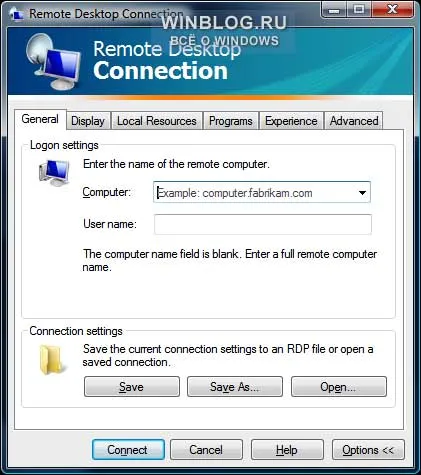
Фигура А. Когато започнете да се свържете към отдалечен десктоп настройки за свързване от командния ред ще трябва да попълните ръчно.
След като връзката е установена, системата за отдалечен работен плот ще се появи на всички устройства, свързани към местните мониторите на системата. Ако имате нужда от местни, така и отдалечено работно място, може да ограничи размера на последния един монитор - за това, което трябва да кликнете върху "Скриване на прозореца» (Възстановяване надолу) в прозореца на Remote Desktop. Можете да използвате и клавишната комбинация [Ctrl] [Alt] [Break].
След прозореца Remote Desktop ще се появи на екрана, е възможно да се простират на мишката върху екрана. Имайте предвид, че с намаляване на размера на прозореца протегна отдалечена маса, за да се види целия екран, то е необходимо да се използва ленти от хоризонтално и вертикално превъртане, както е показано на фиг. Б. Но това винаги е възможно да се възстанови, като кликнете върху "Open» (Постигане на максимална).
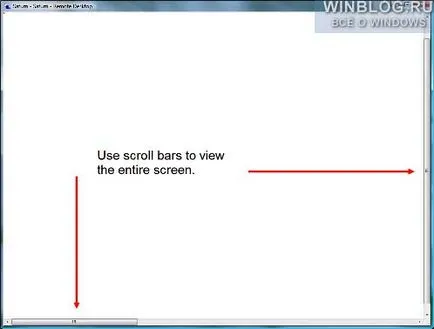
Фигура Б. Чрез намаляване продължителен дистанционно размера на прозорец на работния плот, за да видите целия екран, то е необходимо да се използва ленти от хоризонтално и вертикално превъртане.
Разбира се, всеки път, за да стартирате "Свързване Remote Desktop" от командния ред, не е много удобно. Ако вече имате връзка запазени настройки подават към отдалечен десктоп ПРСР, можете да създадете стандартен бърз достъп на Windows за да се свържете с помощта на този файл и командния ред параметри.
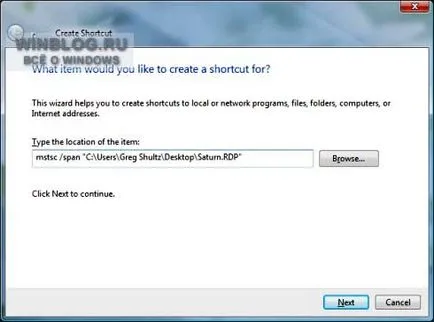
Фигура C. За да се свържете с помощта на ПРСР файл и командния ред параметри, можете да създадете стандартен бърз достъп на Windows.
Сега използвам този пряк път, можете да се свържете към отдалечен компютър, като се използват всички налични монитори. Разбира се, ако отворите няколко прозореца разтеглени десктоп няма да се държи точно така, както при работа с няколко монитора в локалната система - ще трябва да покаже въображение и променяте размера на прозорците, така че всички те се вписват удобно на Remote Desktop.
Какво мислите?